Autor: | Valdemar Júnior
| Versão: | 1.0 |
Revisores: |
| Data: | 14/07/2015 |
Objetivo: Apresentar de forma rápida e simples o procedimento para habilitar o redirecionamento de gravação RDP.
Aplica-se a: Windows 7 Enterprise e Windows 2008 R2.
Habilitando o redirecionamento de microfone via RDP no Windows 7 Enterprise / Windows 2008 R2.
Esse manual foi construído seguindo a documentação deste manual Microsoft: https://support.microsoft.com/pt-br/kb/2020918
Primeiramente deve-se abrir o prompt de comando e executar “gpedit.msc” para ter acesso as configurações conforme a imagem abaixo:
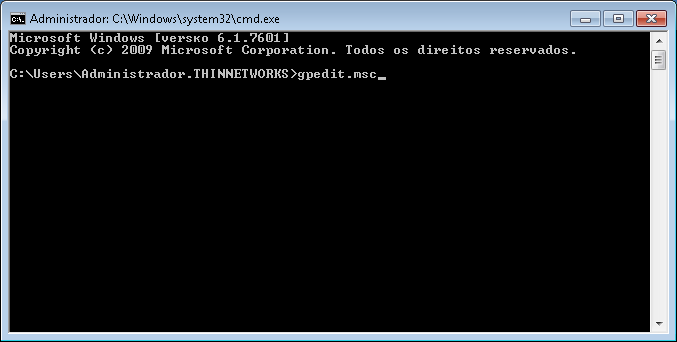
Após abrir o menu, siga no caminho Configuração do computador > Modelos Administrativos > Componentes do Windows > Serviços de Área de Trabalho Remota > Host de Sessão de Área de Trabalho Remota > Redirecionamento de Dispositivo e Recurso.
![]()
Por padrão, essa função vem desabilitada e é preciso clicar com o lado direito do mouse e habilitar.
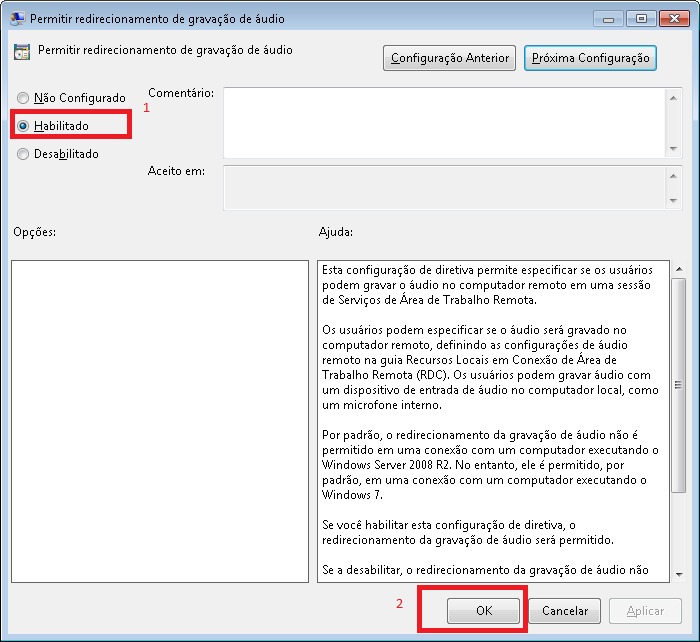
Após isso, voltar ao prompt de comando e atualizar as diretivas com o comando “gpupdate /force”
![]()
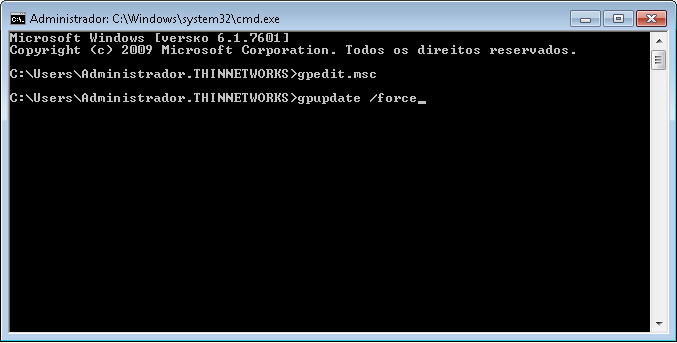
![]()
Após isso, abrir o editor de registros do Windows com o comando “regedit”
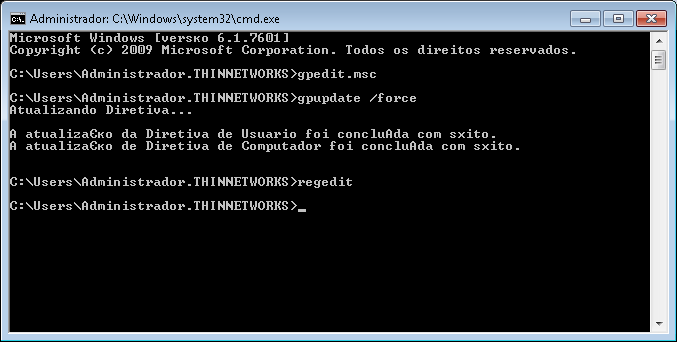
![]()
Seguir o caminho HKEY_LOCAL_MACHINE > System > CurrentControlSet > Control > Terminal Server > Win Stations > RDP TCP >
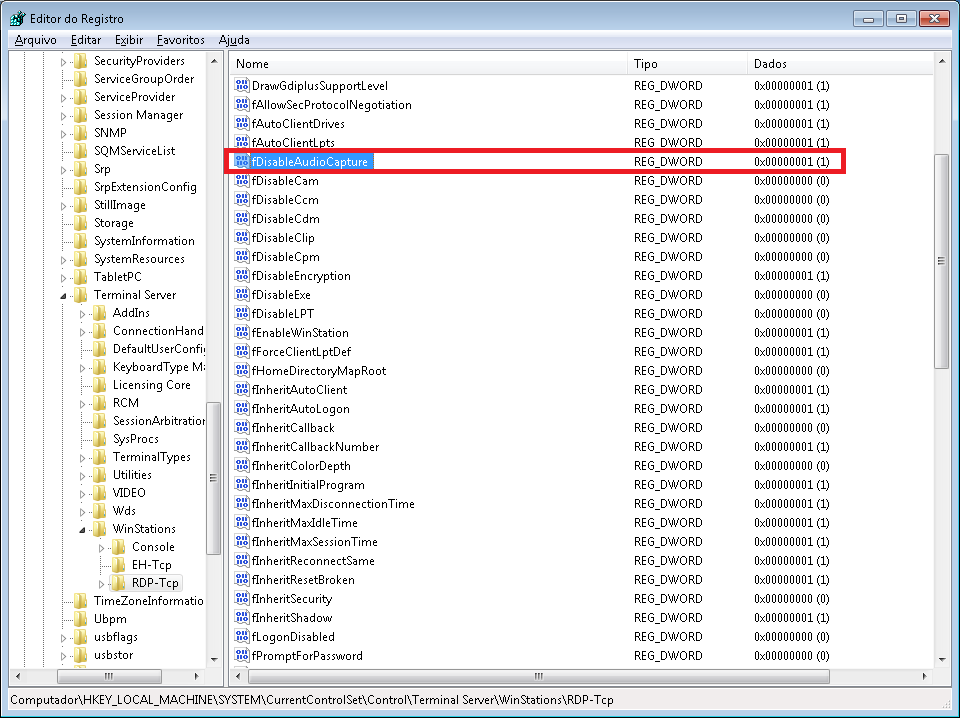
![]()
Por padrão, o Windows 7 vem como “1”
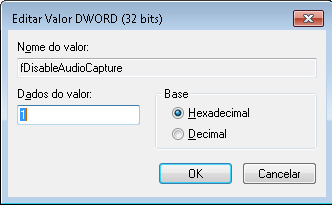
![]()
É necessário mudar para 0 para que ative o redirecionamento
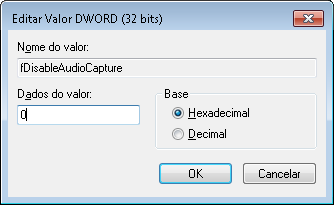
![]()
Após isso o redirecionamento de gravação estará ativado.